-
win7旗舰版原版镜像如何下载
- 2016-11-05 23:00:41 来源:windows10系统之家 作者:爱win10
使用win7旗舰版原版镜像下载安装是非常迅速的系统重装方法,旗舰版原版win7镜像下载安装极大提升了系统重装的效率,win7旗舰版原版镜像下载安装后能够节省很多安装程序的时间和麻烦。不过旗舰版原版win7镜像下载由于有内置的软件,大小一般大于win7微软官方镜像iso,win7官方原版iso镜像。下面就让系统之家小编分享安装方法给你吧!
打开浏览器,百度搜索【msdn我告诉你】。然后点击第一个搜索结果进入。
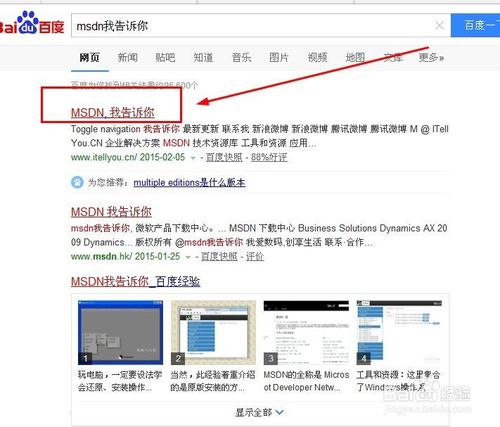
win7旗舰版原版镜像如何下载图1
点击左侧的【操作系统】,点击其中的windows7。

win7旗舰版原版镜像如何下载图2
然后单击右侧的【中文-简体】。如下图。
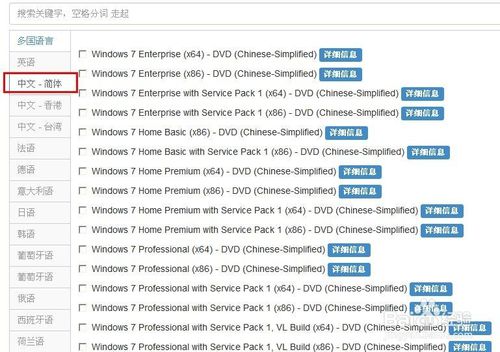
win7旗舰版原版镜像如何下载图3
然后找到其中的windows 7ultimate (x86) - DVD (Chinese Simplified)。这个版本是win7 32位旗舰版原版系统下载,上面的 x64代表win7 64位版本,请根据实际需要选择要下载的原版iso镜像版本。选中下面的以ed2k开头的下载地址,右击,选择【复制】。
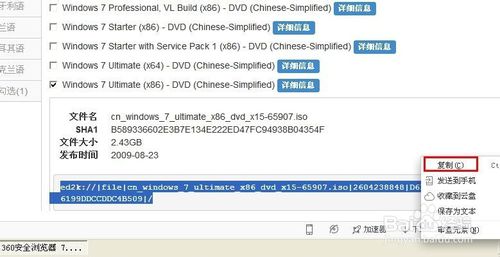
win7旗舰版原版镜像如何下载图4
然后打开电脑上的下载软件,比如迅雷或者qq旋风,点击【新建】任务,然后可以看到任务被自动添加,点击【确定】开始下载即可。
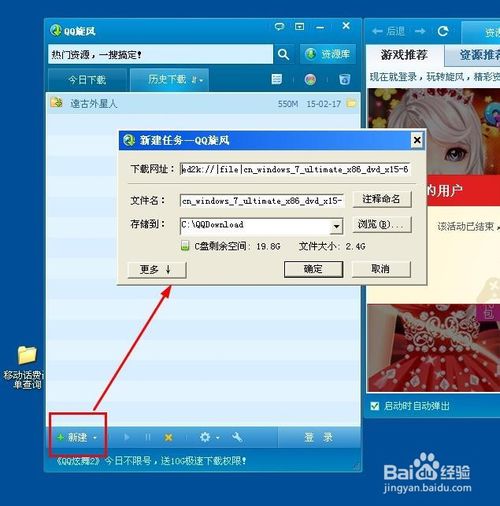
win7旗舰版原版镜像如何下载图5
可以看到下载速度还是很快的!
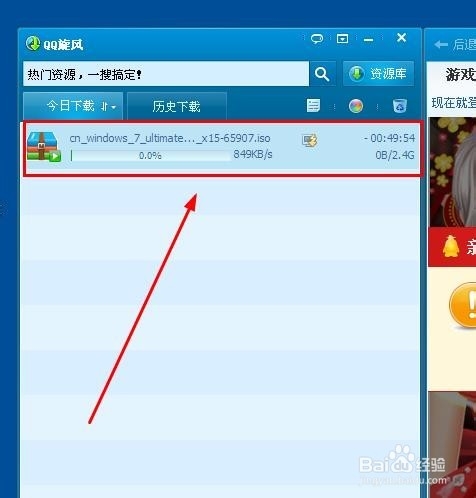
如上所述,就是相关win7旗舰版原版镜像如何下载的全部内容了,旗舰版原版win7镜像下载安装的步骤,现在你掌握好了吗?有时候,系统重装我们也需要用点小手段的哦,就是利用好旗舰版原版win7镜像下载安装方法,然后你遇到系统故障就能应付自如了。需要win8iso镜像下载安装的话,可以登录我们的官网观看相关教程!
猜您喜欢
- 告诉你电脑运行命令怎么打开..2018-12-14
- 细说win7电脑磁盘清理的方法..2019-04-25
- 进程管理器怎么打开2020-08-03
- 一键ghost win10安装2016-10-12
- win 7系统之家32位纯净版安装方法..2017-06-07
- win7启动项修改的解决方法2016-07-23
相关推荐
- 小编告诉你修复键盘按键错乱的方法.. 2018-10-23
- Windows 8.1预览版抢先看—图辑.. 2013-06-27
- 金山WPS office将推出iOS版,支持全球.. 2013-04-02
- win7旗舰版密钥32位永久激活码.. 2022-05-20
- 系统之家正版windows7 32位最新下载.. 2016-12-07
- win7升级win10教程,小编告诉你win7如.. 2018-04-18





 系统之家一键重装
系统之家一键重装
 小白重装win10
小白重装win10
 百度地址转换器1.0 单文件免费版 (百度地址获取小工具)
百度地址转换器1.0 单文件免费版 (百度地址获取小工具) 小白系统ghost win7系统下载32位纯净版1711
小白系统ghost win7系统下载32位纯净版1711 E板会锁屏浏览器 v1.0官方版
E板会锁屏浏览器 v1.0官方版 组策略修改监视工具1.0 中文绿色版 (修改系统配置工具)
组策略修改监视工具1.0 中文绿色版 (修改系统配置工具) 超鸟浏览器(SuperBird) v37.0.2062.90官方版
超鸟浏览器(SuperBird) v37.0.2062.90官方版 系统天地 ghost win7 32位优质兼容版 v2023.04
系统天地 ghost win7 32位优质兼容版 v2023.04 深度技术2014
深度技术2014 网络电话自动
网络电话自动 盗梦空间人气
盗梦空间人气 le浏览器 V0.
le浏览器 V0. EmEditor Pro
EmEditor Pro 双核浏览器 v
双核浏览器 v Win10激活工
Win10激活工 火狐浏览器(F
火狐浏览器(F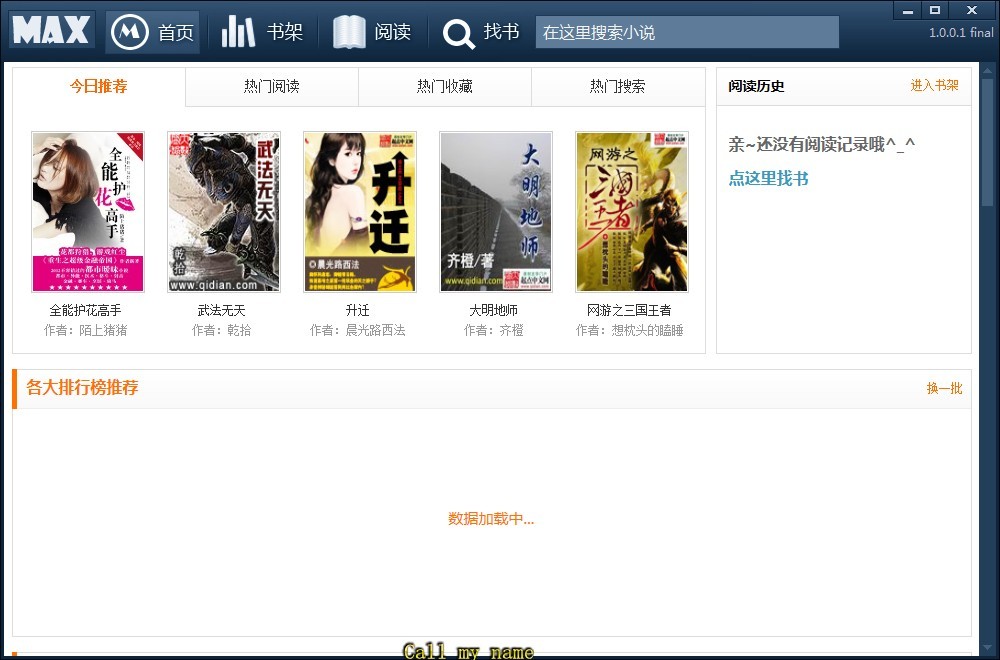 马克思的小说
马克思的小说 深度技术Ghos
深度技术Ghos Inpaint v5.2
Inpaint v5.2 Internet Exp
Internet Exp 粤公网安备 44130202001061号
粤公网安备 44130202001061号